CryptoTorLocker viruso šalinimas (Pašalinimo instrukcijos)
CryptoTorLocker viruso pašalinimas
Kas yra CryptoTorLocker virusas?
CryptoTorLocker viruso analizė
CryptoTorLocker virusas gali pasikėsinti užkoduoti jūsų kompiuteryje saugomus failus, tačiau IT ekspertai teigia, kad nėra jokio reikalo baimintis. Šis ransomware tipo virusas nekelia didelės grėsmės virtualiai bendruomenei. Tokį teiginį pagrindžiančių argumentų paieška pradedama ties išpirkos rašteliu. Kibernetiniai nusikaltėliai retai sukuria gramatiškai ir stilistiškai tvarkingus išpirkos raštelius, tačiau šio viruso kūrėjai pranoko visus lūkesčius. Jų sukurtas raštelis leidžia daryti prielaidą, kad virusą sukūrė arba beraščiai, arba itin jauni programišiai. Virusas taip pat imituoja gerai žinomą ir grėsmingą CryptoLocker virusą, tačiau tai ne pirmas nesėkmingas bandymas jį pamėgdžioti. Jeigu šis kibernetinis pavojus prasmuko ir įsitaisė jūsų kompiuteryje, turite kuo skubiau pašalinti CryptoTorLocker. Tačiau užbėgdami įvykiams už akių norime perspėti, kad nepatariama atlikti rankinio viruso pašalinimo. Naikindami virusą šiuo būdu tik rizikuojate padaryti daugiau žalos savo kompiuteriui. Verčiau pasikliaukite antivirusine programa FortectIntego. Automatinis CryptoTorLocker pašalinimas užtikrina, kad jūsų kompiuteryje neliks jokio su virusu susijusio komponento.
Tokių virusų kaip TeslaCrypt, CryptoWall ar Cerber sėkmė įkvepia ir pradedančiuosius hakerius. Vos pramokę kodavimo pagrindų, jie skuba kurti naujus virusus, todėl galima sutikti itin daug panašių virusų pavyzdžių ar prastai sukurtų jų kopijų. Kaip jau minėjome anksčiau, CryptoTorLocker ransomware virusas mėgina kopijuoti garsųjį CryptoLocker, tačiau palyginimui galime pasakyti, kad jis naudoja paprastą XOR šifravimo sistemą. Specialistų teigimu, šio viruso užgrobtus duomenis galima lengvai atkoduoti, tačiau jo plėtros ypatybės vis dar yra mįslingos. Virusui patekus į kompiuterį, jis pradeda ieškoti galimai svarbių duomenų ir juos užšifruoja, įterpdamas .CryptoTorLocker2015! failo plėtinį. Baigęs duomenų šifravimą, virusas pateikia išpirkos raštelį „HOW TO DECRYPT FILES.txt“, kuriame reikalauja sumokėti išpirką.
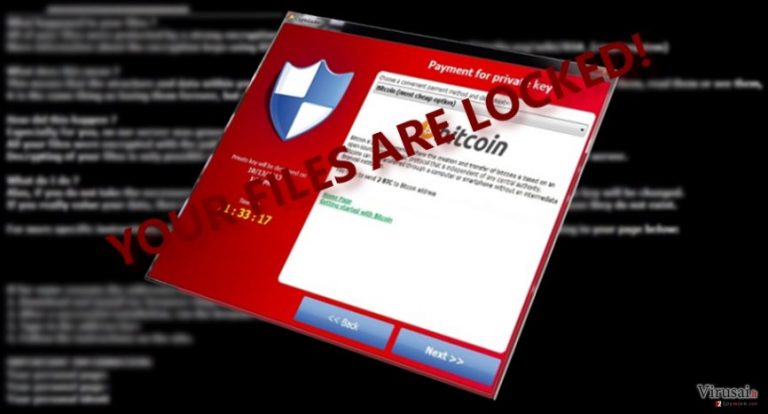
CryptoTorLocker virusas liepa per penkias dienas sumokėti 0.5 Bitkoinus. Tai padarius kompiuterio ekrane pasirodys langas, kuriame įvedus reikiamą slaptažodį bus atkoduoti visi duomenys. Tačiau viruso kūrėjai paliko tam tikrų spragų, kuriomis pasinaudojus galima susigrąžinti failus nemokamai, nesinaudojant hakerių siūlomu CryptoTorLocker Decrypter įrankiu. Jeigu turite atsargines duomenų kopijas, visus duomenis po viruso pašalinimo galite atkurti iš jų. Jeigu ne, galite pasinaudoti Nathan Scott sukurtu duomenų atkūrimo įrankiu. Tačiau turime perspėti, kad šis įrankis sukurtas panaudojant tam tikrus viruso elementus, todėl kai kurios antivirusinės programos gali jį atpažinti kaip pavojingą.
Kaip šis virusas plinta?
Virusų tyrėjai kelia kelias versijas, kaip plinta CryptoTorLocker virusas. Viena jų sako, kad jis platinamas internetinių šiukšlių (angl. spam) pagalba. Tai itin populiari failus užkoduojančių virusų plėtros strategija, kuomet vartotojai yra apgaunami ir įtikinami atidaryti užkrėstą sąskaitą ar kitą „svarbų“ dokumentą, prisegtą elektroniniame laiške. Kita versija teigia, kad virusas naudoja brutalią jėgą (angl. brute-force) ir suparalyžiuoja operacinę sistemą. Kompiuterio saugumo spragos taip pat padidina riziką susidurti su CryptoTorLocker ransomware virusu bei kitais failus užkoduojančiais virusais. Patariame vengti failų dalinimosi platformų ir saugotis įtartinų programų įdiegimo, kadangi juose gali tūnoti Trojos arklys. Itin svarbu reguliariai atnaujinti visą kompiuterinę įrangą ir įdiegti stiprią antivirusinę programą, kuri galėtų apsaugoti nuo daugelio kibernetinių pavojų.
Ar yra gretas būdas pašalinti CryptoTorLocker virusą?
Vienintelis saugus būdas pašalinti CryptoTorLocker virusą iš kompiuterio – nuskenuoti kompiuterio sistemą viena šių antivirusinių programų FortectIntego arba Malwarebytes. Abi šios programos geba surasti visus pavojingus komponentus bei efektyviai juos pašalinti iš sistemos. Kaip jau galėjote suprasti, CryptoTorLocker pašalinimas nepadės iššifruoti viruso užkoduotų duomenų. Tam jums reikės pasitelkti kitus įrankius, kuriuos plačiau pristatome straipsnio pabaigoje.
Rankinis CryptoTorLocker viruso pašalinimas
Rankinis CryptoTorLocker pašalinimas saugiajame režime
Kartais failus užkoduojantys virusai blokuoja antivirusines programas arba neleidžia jų įdiegti. Susidūrę su šia problema turite perkrauti kompiuterį į Safe Mode with Networking režimą.
Svarbu! →
Rankinio pašalinimo instrukcijos gali būti per sudėtingas paprastiems kompiuterių naudotojams. Tam, kad viską atliktumėte teisingai, reikia turėti IT žinių (pašalinus ar pažeidus gyvybiškai svarbius sisteminius failus galima visiškai sugadinti Windows sistemą). Be to, tai gali užtrukti net kelias valandas, todėl mes rekomenduojame verčiau rinktis aukščiau pateiktą automatinį pašalinimą.
1 žingsnis. Įjunkite saugųjį režimą
Geriausia rankinį kenkėjiškos programos pašalinimą atlikti saugiajame režime.
Windows 7 / Vista / XP
- Spustelėkite Start > Shutdown > Restart > OK.
- Kai jūsų kompiuteris taps aktyviu, kelis kartus spauskite F8 mygtuką (jei tai neveikia, pabandykite F2, F12, Del ir kt. – tai priklauso nuo jūsų pagrindinės plokštės modelio), kol išvysite Advanced Boot Options langą.
- Iš sąrašo pasirinkite Safe Mode with Networking.

Windows 10 / Windows 8
- Dešiniuoju pelės mygtuku spustelėkite Start mygtuką ir pasirinkite Settings.

- Slinkite žemyn, kad pasirinktumėte Update & Security.

- Kairėje lango pusėje pasirinkite Recovery.
- Dabar slinkite žemyn, kad rastumėte Advanced Startup skyrių.
- Spustelėkite Restart now.

- Pasirinkite Troubleshoot.

- Eikite į Advanced options.

- Pasirinkite Startup Settings.

- Paspauskite Restart.
- Dabar paspauskite 5 arba spustelėkite 5) Enable Safe Mode with Networking.

2 žingsnis. Išjunkite įtartinus procesus
Windows Task Manager yra naudingas įrankis, rodantis fone veikiančius procesus. Jei kenkėjiška programa vykdo procesą, turėtumėte jį išjungti:
- Norėdami atidaryti Windows Task Manager, klaviatūroje spauskite Ctrl + Shift + Esc.
- Spauskite More details.

- Slinkite žemyn į Background processes skyrių ir ieškokite ko nors įtartino.
- Dešiniuoju pelės mygtuku spustelėkite tai ir pasirinkite Open file location.

- Grįžkite prie proceso, paspauskite dešinį pelės mygtuką ir pasirinkite End Task.

- Ištrinkite kenksmingo aplanko turinį.
3 žingsnis. Patikrinkite programos paleidimą
- Norėdami atidaryti Windows Task Manager, klaviatūroje spauskite Ctrl + Shift + Esc.
- Eikite į Startup skirtuką.
- Dešiniuoju pelės mygtuku spustelėkite įtartiną programą ir pasirinkite Disable.

4 žingsnis. Ištrinkite viruso failus
Su kenkėjiškomis programomis susiję failai gali slėptis įvairiose jūsų kompiuterio vietose. Pateikiame instrukcijas, kurios gali padėti juos rasti:
- Windows paieškoje įveskite Disk Cleanup ir paspauskite Enter.

- Pasirinkite diską, kurį norite išvalyti (C: pagal numatytuosius nustatymus yra jūsų pagrindinis diskas ir greičiausiai bus tas, kuriame yra kenkėjiškų failų).
- Slinkite per Files to delete sąrašą, pasirinkdami šiuos failus:
Temporary Internet Files
Downloads
Recycle Bin
Temporary files - Pasirinkite Clean up system files.

- Taip pat galite ieškoti kitų kenksmingų failų, paslėptų šiuose aplankuose (įrašykite juos į Windows Search ir paspauskite Enter):
%AppData%
%LocalAppData%
%ProgramData%
%WinDir% -
Baigę iš naujo paleiskite kompiuterį įprastu režimu.
Kaip ištrinti CryptoTorLocker naudojant System Restore
Jeigu nepavyksta pašalinti viruso automatišai, sekite žemiau pateiktomis instrukcijomis, kurios padės aktyvuoti antivirusinę programą.
-
Žingsnis 1: Perkraukite kompiuterį į Safe Mode with Command Prompt režimą
Windows 7 / Vista / XP- Paspauskite Start → Shutdown → Restart → OK.
- Kai kompiuteris įsijungs iš naujo, pradėkite spaudinėti F8. Tai darykite tol, kol pasirodys Advanced Boot Options langas.
-
Iš sąrašo pasirinkite Command Prompt

Windows 10 / Windows 8- Spustelėkite Power Windows mygtuką. Po to spauskite ir paspaudę laikykite Shift mygtuką, galiausiai pasirinkite Restart..
- Pasirinkite Troubleshoot → Advanced options → Startup Settings ir vėl spauskite Restart.
-
Kai kompiuteris įsijungs iš naujo, lange Startup Settings pasirinkite Enable Safe Mode with Command Prompt

-
Žingsnis 2: Atstatykite sistemos nustatymus ir failus
-
Kai pasirodys Command Prompt langas, įveskite cd restore ir spustelėkite Enter.

-
Dabar įrašykite rstrui.exe ir vėl spustelėkite Enter..

-
Kai pasirodys naujas langas, spustelėkite Next ir pasirinkite sistemos atkūrimo tašką, kuris yra prieš CryptoTorLocker pasirodymą jūsų kompiuteryje. Po to vėl paspauskite Next.


-
Dabar spauskite Yes ir pradėkite sistemos atstatymą.

-
Kai pasirodys Command Prompt langas, įveskite cd restore ir spustelėkite Enter.
Svarbu. Kaip atkurti duomenis?
Instrukcijos, pateiktos aukščiau, yra skirtos padėti jums ištrinti CryptoTorLocker. Tam, jog atkurtumėte savo failus, rekomenduojame sekti virusai.lt ekspertų paruoštas instrukcijas.Nepaisant to, kad CryptoTorLocker virusas reikalauja mokėti išpirką, to daryti tikrai neturėtumėte. Pašalinę virusą galite atkurti duomenis iš atsarginių duomenų kopijų arba pasinaudodami specialiu CryptoTorLocker duomenų atkūrimo įrankiu. Žemiau taip pat rasite kitus du alternatyvius duomenų atkūrimo būdus.
Jei CryptoTorLocker užšifravo jūsų asmeninius failus, galite pabandyti juos atkurti šiais būdais:
Duomenų atkūrimas su Data Recovery Pro įrankiu
Data Recovery Pro yra gerai žinoma programa, kuria pasinaudoję galite automatiškai atkurti užšifruotus duomenis. Patariame pasinaudoti šia programa tokiu atveju, jeigu CryptoTorLocker duomenų atkūrimo įrankiui dėl tam tikrų priežasčių nepavyks iššifruoti visų duomenų.
- Parsisiųsti Data Recovery Pro;
- Įdiekite Data Recovery sekdami diegimo vedlio nurodymus;
- Atverkite programą bei paleiskite kompiuterio skenavimą tam, jog rastumėte failus, paveiktus CryptoTorLocker viruso;
- Atkurkite juos.
Duomenų atkūrimas su ShadowExplorer įrankiu
Jeigu CryptoTorLocker virusas neištrynė Shadow Volume Copies iš kompiuterio, tuomet galite atkurti duomenis pasinaudoję šiuo įrankiu:
- Parsisiųskite Shadow Explorer (http://shadowexplorer.com/);
- Sekdami Shadow Explorer diegimo vedlio nurodymus, įrašykite šią programą į savo kompiuterį;
- Paleiskite programą ir atverkite viršutiniame kairiajame kampe esantį išskleidžiamąjį meniu. Peržiūrėkite, kokių aplankų ten yra;
- Dešiniuoju pelės klavišu paspauskite ant aplanko, kurį norite atkurti, ir spauskite “Export”. Taip pat galite nurodyti, kur norite jį išsaugoti.
CryptoTorLocker decrypter – nemokamas duomenų atkūrimo įrankis
Virusų tyrėjams pavyko rasti CryptoTorLocker ransomware viruso spragų ir jomis pasinaudojus sukurti duomenų atkūrimo įrankį. Galite parsisiųsti šią programą iš čia.
Galiausiai, susimąstykite apie savo kompiuterio apsaugą ir tokių virusų kaip CryptoTorLocker prevenciją. Kad apsisaugotumėte nuo ransomware kategorijai priskiriamų virusų, naudokite patikimas antivirusines, tokias kaip FortectIntego, SpyHunter 5Combo Cleaner arba Malwarebytes.
Jums rekomenduojama
Neleiskite, kad vyriausybė jus šnipinėtų
Kadangi kyla vis daugiau diskusijų, susijusių su vartotojų duomenų rinkimu ir piliečių šnipinėjimu, turėtumėte atidžiau žvelgti į šią problemą ir išsiaiškinti, kokie šešėliniai informacijos rinkimo būdai gali būti naudojami renkant informaciją apie jus. Venkite bet kokio valdžios ar trečių šalių inicijuojamo infomacijos sekimo bei piliečių šnipinėjimo internete – naršykite anonimiškai.
Naudodamiesi Private Internet Access VPN programa, galėsite mėgautis saugiu naršymu internete ir sumažinsite įsilaužimo į sistemą riziką iki minimumo. Ši programa, sukurianti virtualų privatųjį tinklą, suteiks prieigą prie reikiamų duomenų be jokių turinio apribojimų ir galimybių jus šnipinėti.
Kontroliuokite valdžios bei kitų trečiųjų šalių prieigą prie jūsų duomenų ir užtikrinkite saugų naršymą internetu. Net jeigu jūs ir neužsiimate nelegalia veikla patys ir pasitinkite pasirinktu interneto teikėju, rekomenduojame būti atsargiems dėl savo pačių saugumo. Rekomenduojame imtis papildomų atsargumo priemonių ir pradėti naudoti VPN programa.
Sumažinkite virusų keliamą grėsmę - pasirūpinkite atsarginėmis duomenų kopijomis
Virusai gali paveikti programinės įrangos funkcionalumą arba tiesiogiai pažeisti sistemoje esančius duomenis juos užkoduojant. Dėl minėtų problemų gali sutrikti sistemos veikla, o asmeninius duomenis žmonės gali prarasti visam laikui. Turint naujausias atsargines kopijas, tokios grėsmės nėra, kadangi galėsite lengvai atkurti prarastus duomenis ir grįžti į darbą.Tokiu būdu galėsite pasiekti naujausius išsaugotus duomenis po netikėto viruso įsilaužino ar sistemos gedimo. Atsarginių failų kopijų kūrimas kasdien ar kas savaitę turėtų tapti jūsų įpročiu. Atsarginės failų kopijos yra ypač naudingos tuo atveju, jeigu į sistemą netikėtai patenka kenksmingas kompiuterinis virusas. Tam, kad galėtumėte atkurti prarastus duomenis, rekomenduojame naudoti Data Recovery Pro programą.







